Zusätzlich zu Materialien und Maps verfügt die Material-/Map-Übersicht über Einträge für Controller, mithilfe derer Sie Materialien animieren können.
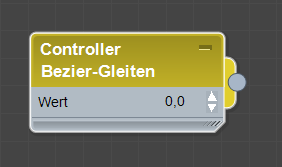
Beispiel für einen Controllerknoten
Sie können einen einzelnen animierten Wert für die Steuerung mehrerer Parameter verwenden.
Um einen Controllerknoten zu verwenden, fügen Sie ihn zur aktiven Ansicht durch Ziehen aus der Material-/Map-Übersicht oder durch Doppelklicken auf seinen Eintrag in der Übersicht hinzu. Vernetzen Sie anschließend den Controller mit dem Material- oder Map-Parameter, den Sie animieren möchten. Standardmäßig zeigt der erweiterte Material-Editor nicht diejenigen zusätzlichen Parameter an, die nicht zugeordnet werden können. Bei der Verwendung von Controllern werden Sie diese wahrscheinlich anzeigen wollen (siehe Felder anzeigen/ausblenden).
Wenn Sie die Komponenten eines Standardmaterials mappen, fügt der erweiterte Material-Editor automatisch entsprechende Controllerknoten hinzu. Wenn Sie beispielsweise ein Bitmap mit der Streufarbenkomponente des Materials vernetzen, ist auch ein Bezier-Float-Controller für den Streufarben-Betragsparameter vorhanden. Um diese Controller sehen zu können, müssen Sie die zusätzlichen Parameter anzeigen (Klicken Sie mit der rechten Maustaste auf den Materialknoten und wählen Sie dann Alle weiteren Parameter anzeigen).
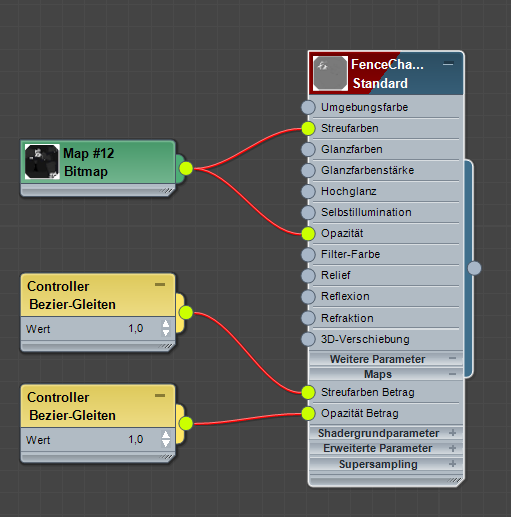
Controller-Knoten mit (nicht mappbaren) skalaren Parametern
Ist beim Vernetzen von Knoten die gewählte Eingangsbuchse nicht für die zu vernetzende Ausgangsbuchse geeignet, zeigt 3ds Max die Buchse in Rot an, und die Vernetzung kann nicht fertiggestellt werden. Dies kann auch bei Maps vorkommen, passiert jedoch häufiger bei Controllerknoten. In der Abbildung erzeugt der Controller beispielsweise einen einzelnen Skalarwert, den Sie nicht zum Steuern einer aus drei Werten bestehenden Einstellung wie z. B. einer Farbe verwenden können.
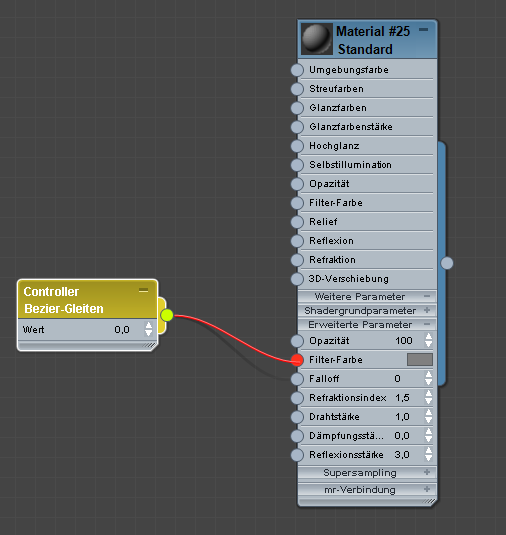
Versuch, einen einwertigen Ausgang mit einem dreiwertigen Eingang zu vernetzen
Animieren von Controllerwerten
Controller bieten verschiedene Möglichkeiten zum Animieren der Einstellungen für ein Material oder ein Map. Die meisten dieser Methoden sind Standardverfahren von 3ds Max:
- Aktivieren Sie die Option
 (Auto-Key), und ändern Sie dann in verschiedenen Frames den Controllerwert. Anmerkung: Sofern das Material nicht auf ein in der Szene derzeit ausgewähltes Objekt angewendet wird, werden die neuen Keys nicht in der Spurleiste angezeigt.
(Auto-Key), und ändern Sie dann in verschiedenen Frames den Controllerwert. Anmerkung: Sofern das Material nicht auf ein in der Szene derzeit ausgewähltes Objekt angewendet wird, werden die neuen Keys nicht in der Spurleiste angezeigt. - Aktivieren Sie
 (Key einstellen), und ändern Sie in verschiedenen Frames den Controllerwert. Klicken Sie dann mit der rechten Maustaste auf den Knoten, und wählen Sie Key hinzufügen, um einen Key für den Controllerwert zu erstellen.
(Key einstellen), und ändern Sie in verschiedenen Frames den Controllerwert. Klicken Sie dann mit der rechten Maustaste auf den Knoten, und wählen Sie Key hinzufügen, um einen Key für den Controllerwert zu erstellen. Bei dieser Methode wählen Sie im Kontextmenü (rechts klicken)
 Key hinzufügen anstelle von
Key hinzufügen anstelle von  (Keys einstellen), da die Schaltfläche standardmäßig nur Transformations-Keys erstellt. Anmerkung: Sofern das Material nicht auf ein in der Szene derzeit ausgewähltes Objekt angewendet wird, werden die neuen Keys nicht in der Spurleiste angezeigt.
(Keys einstellen), da die Schaltfläche standardmäßig nur Transformations-Keys erstellt. Anmerkung: Sofern das Material nicht auf ein in der Szene derzeit ausgewähltes Objekt angewendet wird, werden die neuen Keys nicht in der Spurleiste angezeigt. - Verwenden Sie, soweit vorhanden, das Dialogfeld Eigenschaften des Controllers, um die Animation einzurichten. Tipp: Um das Dialogfeld Eigenschaften anzuzeigen, klicken Sie mit der rechten Maustaste auf den Controllerknoten.
- Verwenden Sie Spuransicht, um die Animation anzupassen. Tipp: Sie können entweder den Kurveneditor oder das Dope-Sheet öffnen, indem Sie mit der rechten Maustaste auf den Knoten klicken und die gewünschte Version der Spuransicht auswählen.